
パソコンで無料で使えるおすすめのペイントアプリってないかなぁ?
なかなかいいアプリが見つからないんだよなぁ。
当初は私もなかなか使い勝手のよいペイントアプリがなくて、いろいろ探したり試したりしていたのですが、やっとコレだ!というアプリに出会うことができました。
この記事では、私がブログ記事の作成などで使っているパソコン(PC)版ペイントアプリを紹介していきます。
記事を読むことで、編集しやすいPC版ペイントアプリを知ることができます。
このペイントアプリの位置づけは、CanvaやGIMPのような高機能ではないけれど、ペイントよりも機能性のあるミドルスペックのペイントアプリです。
ちょっと簡単に画像を作成または編集したいときに重宝します。
普段、ブロガーとしてたくさんの画像の編集を行っている匠が解説していきます。
パソコン(PC)版無料のおすすめペイントアプリとは?
それでは、早速、パソコン(PC)版無料のおすすめペイントアプリの正体を明かしたいと思います。
それは
デザインAC
になります。
デザインACは、実際にはアプリではなくて、Web上で画像を作成したり編集ができるので、インストールも不要でOSを選びません。
なので、Windowsでも使えますし、MACでも使えます。デザインACはアカウントさえ作れば、すぐに使えるようになります。
デザインACを選んだ理由
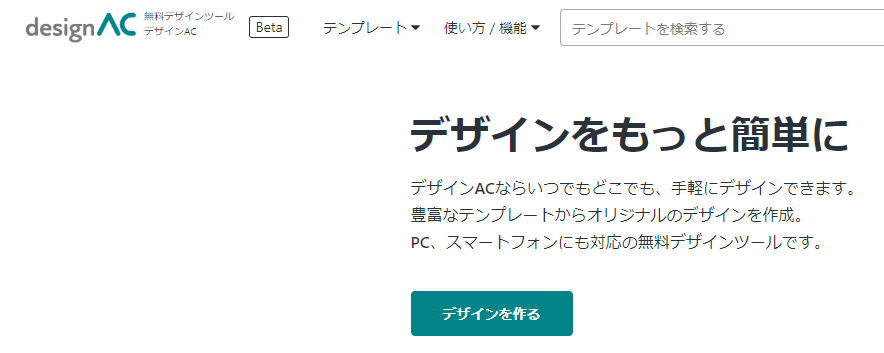
私がなぜデザインACを推すのかというと、そもそもペイントアプリを探していたのですが、Windowsに標準で入っているペイントやフォトでは機能として不足している場合がありました。
もちろん、今でもWindows付属のペイントやフォトを使っていますが、これらのアプリだけではどうしても編集する上でできないことがありました。
評判がよく人気のあるCanvaも登録してみたものの、高機能すぎてちょっと軽く編集したいだけなのに、いろいろ調べて操作する必要があり、逆に時間がかかって、結局、使用するのを断念してしまいました。
高機能なデザインツールであるGIMPは使ってはいますが、こちらも高機能すぎて、使うにはいちいちググって使い方を検索して調べてから編集しなければならないのが難点でした。
そこで、私は、Windows付属のアプリよりは高機能で編集ができて、CanvaやGIMPよりはもっと簡単で手軽に編集ができるパソコン(PC)版無料のペイントアプリを探していました。
そんなときに素材サイトで普段使っているACさんが新しくデザインツールをリリースしたことを知りました。
当初はあまり興味がなかったのですが、ペイントアプリを探したときに「そうだ!使ってみよう」と思い立ち、使ってみました。
そうしたら「まさにほしかったのはこれだ!」と運命的な出会いを果たしたわけです。
もちろん、今でもデザインACをメインに使っているものの、編集の内容によっては、Windows付属のアプリを使ったりGIMPを使ったりと使い分けは行っています。
デザインACの使いやすいところ
デザインACを使ってみて、どのような点が使いやすいのか?を挙げていきます。
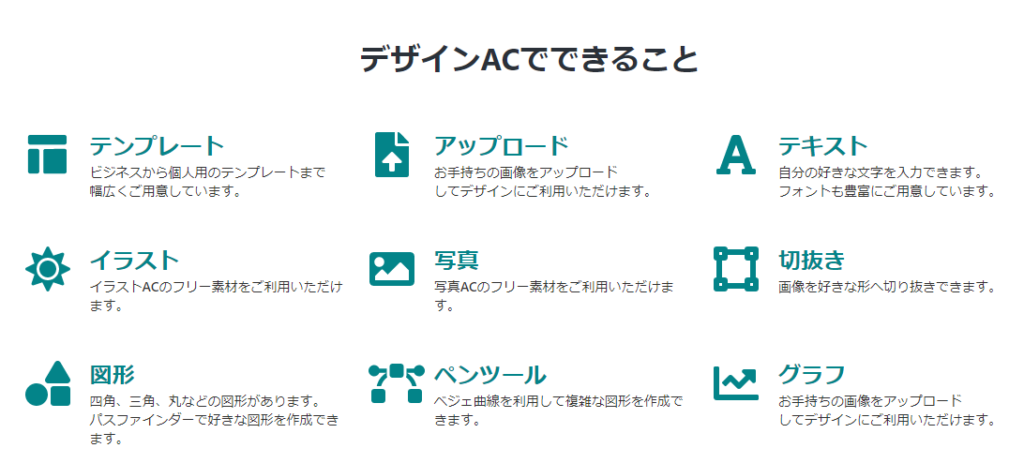
操作が簡単
デザインACを使うにあたって、全くマニュアルを読んでいません。実際に操作画面をさわってみて、操作しているうちにやり方を覚えていきました。
マニュアルを見なくても操作ができるくらい、わかりやすい画面だったので、すぐに使い方を覚えてしまいました。
GIMPにあるような小難しいレイヤーなんかはありません。Windows付属のペイントのように画面を見ながら簡単に操作が可能です。
もちろんわからないときは、使い方のページがありますので、それを参照すればOKです。
十分な機能
Windows付属のペイントでは編集できないような、線や矢印を簡単に設置できて、画像に注釈を入れるのがとても簡単にできます。
もちろん、豊富に用意されているデザインテンプレートを使えば、細かな高度な編集もできますし、画像に注釈を入れるくらいの編集であれば、デザインACで難なくできてしまいます。
どうしても、レイヤーを使った高度な編集が必要なときはGIMPのレイヤーを使って、ググりながら編集すればよいわけで、Windows付属のアプリと高機能なGIMPのちょうど中間に位置するアプリとして、大変重宝しています。
まとめ
パソコン(PC)で使用できる無料のおすすめデザインツール「デザインAC」を紹介しました。私自身とても使い勝手がよく、頻繁に利用しているデザインツールになります。
ACアカウントを作成してしまえばすぐに使えますし、無料なのでまずは自分に合うペイントアプリであるのか試してみてください。
私にとっては、ちょっとした画像の作成には欠かせない必須ツールとなっていますので、ぜひみなさんには1度使ってみてほしいペイントアプリです。


